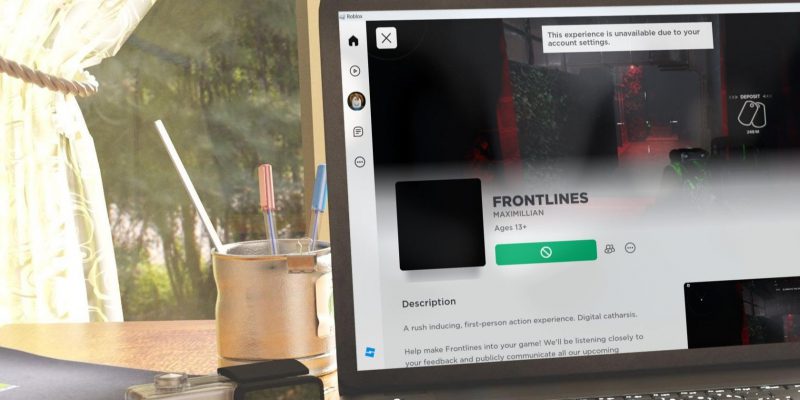Как исправить ошибку Roblox «Этот опыт недоступен из-за настроек вашей учетной записи» в Windows
Ваша учетная запись Roblox настроена правильно, но по-прежнему не позволяет вам получить доступ к определенным функциям? Попробуйте эти трюки для Windows.
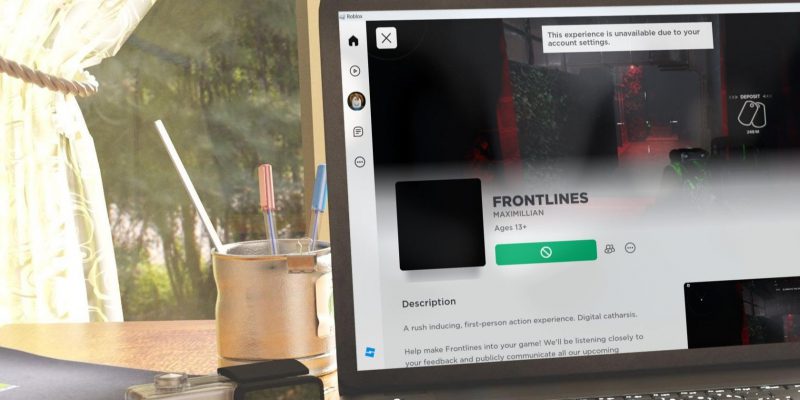
Ошибка Roblox «Этот опыт недоступен из-за настроек вашей учетной записи» вызван ограничениями, установленными в настройках конфиденциальности учетной записи и родительского контроля. Из-за этих ограничений игроки часто видят знак «Вход запрещен» на кнопке воспроизведения в Roblox, и это сообщение об ошибке появляется, если пользователь наводит курсор мыши на кнопку воспроизведения или нажимает ее.
Иногда вы можете даже не видеть кнопку воспроизведения, когда пытаетесь запустить определенные приложения с веб-сайта Roblox. Если это сообщение об ошибке вас расстраивает и вы хотите снова запустить ограниченную функциональность Roblox, давайте обсудим возможные решения этой проблемы.
Кто-нибудь управляет вашей учетной записью Roblox?
В рамках своей настройки Roblox позволяет родителям управлять учетными записями своих детей и выбирать подходящую возрастную группу для своих детей. Это позволяет родителям ограничивать доступ своих детей к играм Roblox, которые им не подходят, и не позволять им просматривать неприемлемый контент.
Если кто-то управляет вашим компьютером или настройками игры, и вы получаете сообщение об ошибке «Эта возможность недоступна из-за настроек вашей учетной записи» при попытке запустить определенные приложения, возможно, ваш администратор установил эти ограничения. Поэтому не стоит пытаться запускать игры, не подходящие для вашей возрастной группы.
Не рассматривайте возможность обхода этих ограничений, так как это может оказаться невозможным. Это связано с тем, что Roblox позволяет родителям и администраторам устанавливать PIN-код, чтобы пользователи не могли изменять настройки. Таким образом, даже если вы попытаетесь внести перечисленные ниже изменения, всплывающее окно запросит ваш PIN-код, который знает только ваш администратор.
Однако, если кто-то не управляет вашей учетной записью, настройки вашей учетной записи могут быть настроены неправильно. Итак, если у вас есть разрешение на изменение настроек и у вас нет установленного PIN-кода, примените исправления, перечисленные ниже.
Измените настройки своей учетной записи
Основная причина проблем заключается в том, что неправильно настроены два параметра вашей учетной записи: конфиденциальность и родительский контроль. Таким образом, вы должны рассмотреть оба варианта, чтобы определить, введены ли какие-либо ограничения по умолчанию или другими. Выполните следующие действия, чтобы просмотреть эти настройки и внести необходимые изменения:
- Сначала закройте приложение Roblox Player или Roblox Launcher (если оно открыто).
- Откройте свой любимый веб-браузер, перейдите на сайт Roblox и войдите в свою учетную запись Roblox.
- После входа в систему щелкните значок шестеренки в правом верхнем углу и выберите «Настройки.
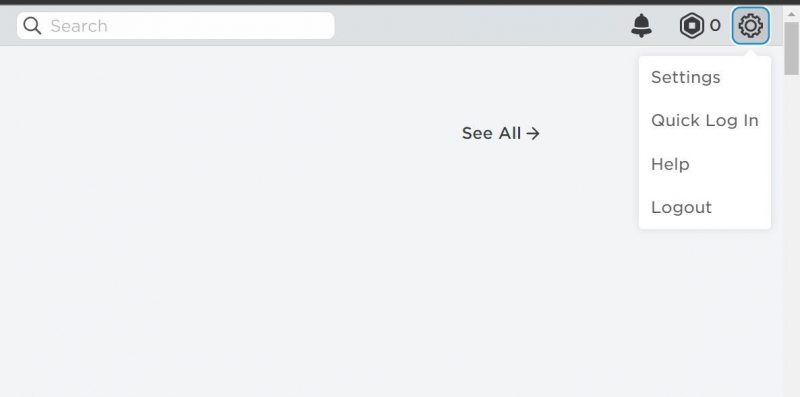
- Выберите вкладку «Конфиденциальность» слева.
- Рядом с «Включить ограничения учетной записи» выключите переключатель».

- После этого перейдите в раздел «Родительский контроль» на левой боковой панели.
- Затем в разделе «Разрешенные возможности» выберите соответствующее возрастное ограничение. Если вы взрослый, выберите любой возраст (для всех.
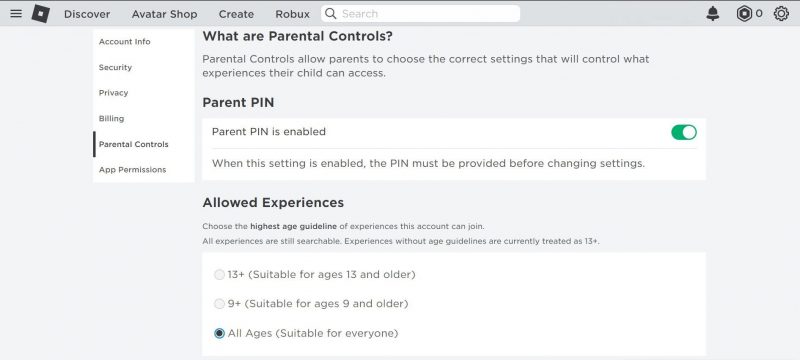
Даже если ваша учетная запись не ограничена или пароль не заблокирован, вы должны соблюдать настройки игры и не выбирать возрастную группу, в которую вы даже не имеете права играть. Принятие этой меры предосторожности предотвратит доступ к неприемлемому контенту, который может негативно повлиять на вашу жизнь, эмоциональное и психическое здоровье.
Мы надеемся, что, отключив ограничения и выбрав соответствующую возрастную группу, вы сможете получить доступ ко всем функциям игры, которые вам подходят. Если раньше у вас был неправильный опыт для вашей новой (и правильной) возрастной группы, у вас не должно возникнуть проблем с его запуском сейчас. Однако, если вышеуказанные параметры настроены правильно, примените дополнительные исправления.
Примените некоторые основные исправления для Windows
Надеемся, что только внесение вышеуказанных изменений в настройки вашей учетной записи решит проблему. Если нет, выполните следующие проверки:
- Откройте диспетчер, найдите процессы, связанные с Roblox, щелкните правой кнопкой мыши каждый процесс и выберите «Завершить задачу», чтобы эффективно завершить активный игровой сеанс. После этого перезапустите Roblox.
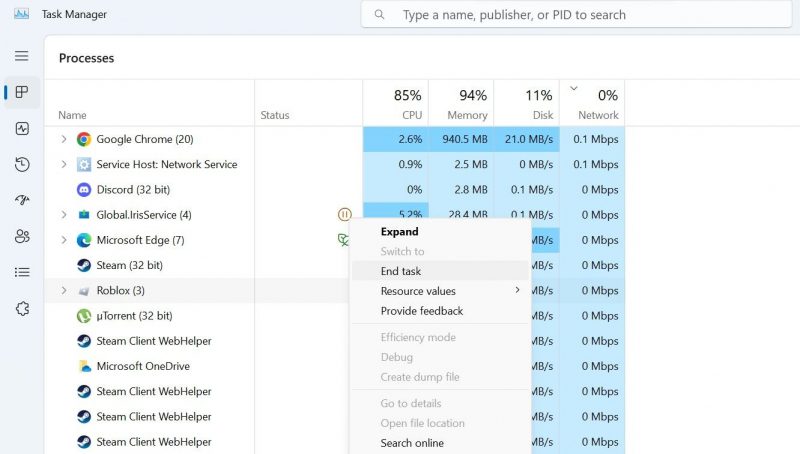
- Перезагрузите устройство Windows.
- Если VPN включен, отключите его на своем устройстве.
- Старайтесь не запускать несколько приложений одновременно. Завершите предыдущий опыт, прежде чем переходить к следующему.
Если ни одно из вышеперечисленных исправлений не работает, выполните оставшиеся шаги.
Запустите Roblox от имени администратора
Если вы столкнулись с этой ошибкой при запуске приложения Roblox Player, обычно загружаемого из Магазина Microsoft, закройте его и запустите от имени администратора. Некоторые функции приложения могут быть недоступны при запуске приложения Microsoft Store со стандартной ограниченной учетной записью пользователя. Чтобы убедиться, что это не является причиной проблемы, выполните следующие действия:
- Перейдите в папку установки Roblox и найдите значок проигрывателя Roblox.
- Щелкните правой кнопкой мыши приложение Roblox Player и выберите «Запуск от имени администратора».
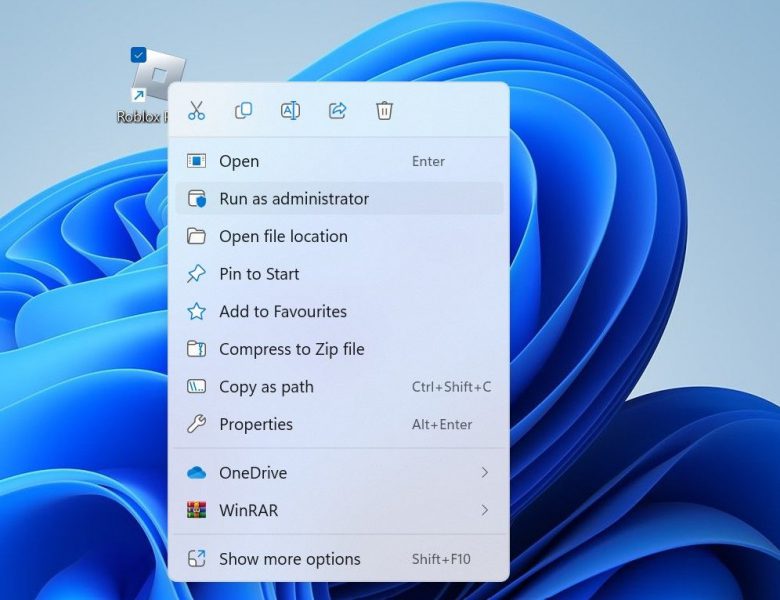
Если запуск Roblox от имени администратора решает проблему, настройте приложение так, чтобы оно всегда запускалось от имени администратора в Windows.
Переключите клиент Roblox
У пользователей Windows есть два основных способа запуска Roblox. Первый способ — запустить их прямо из приложения Microsoft Store. Второй вариант — запустить опыт непосредственно через веб-сайт Roblox.
Поэтому, если вы столкнулись с ошибкой «Этот опыт недоступен из-за настроек вашей учетной записи» при запуске Roblox с одного из клиентов, попробуйте получить доступ к неиграбельному опыту с другого клиента.
Проверьте, нет ли проблем, связанных с конкретной учетной записью
Если ни одно из вышеперечисленных исправлений не работает, а ошибка не устранена, убедитесь, что проблема не связана с вашей учетной записью Roblox.
Чтобы подтвердить это, выйдите из приложения Roblox Player и с веб-сайта Roblox и создайте новую временную учетную запись, используя один из этих клиентов. После создания новой учетной записи войдите в систему и измените настройки учетной записи, как указано выше. После этого снова запустите тот же процесс, в котором вы столкнулись с ошибкой ранее.
Если на этот раз вы не получите никаких ошибок, значит проблема с вашей основной учетной записью. Поэтому вам следует обратиться в службу поддержки Roblox, чтобы сообщить о проблеме (подробности о том, как связаться со службой поддержки, см на веб-сайте Roblox). Тем временем вы можете продолжать использовать новую учетную запись, пока ошибка не исчезнет.